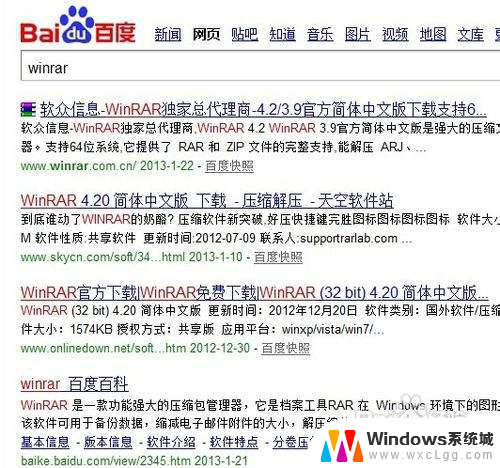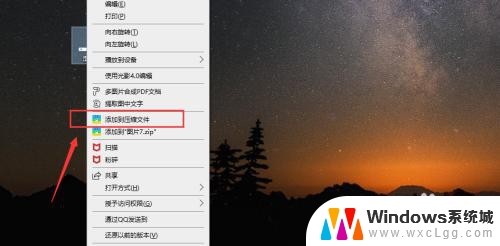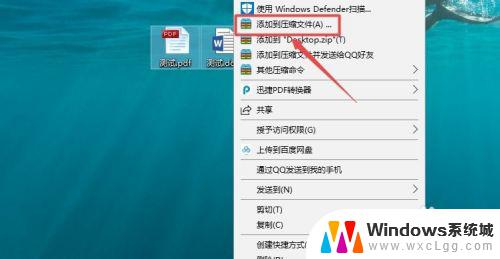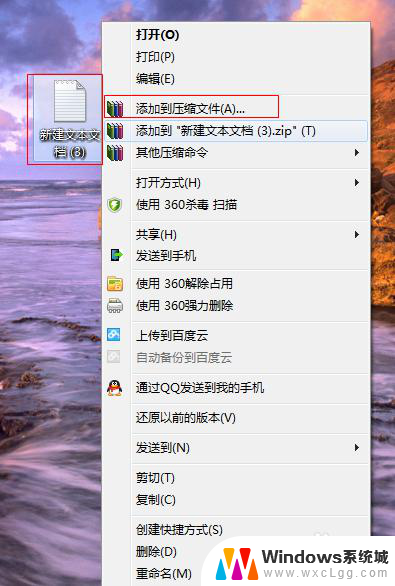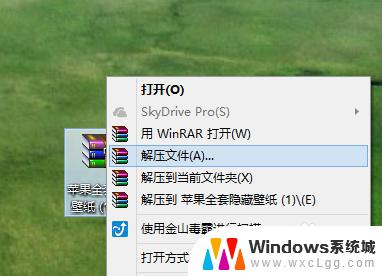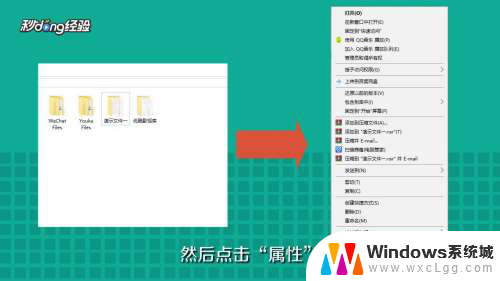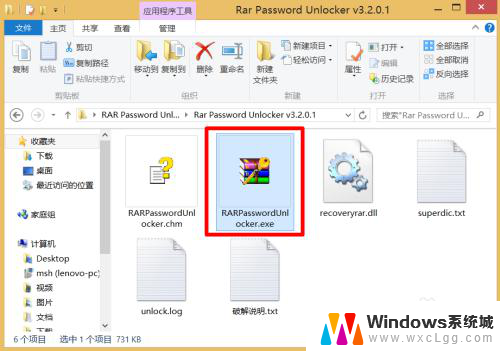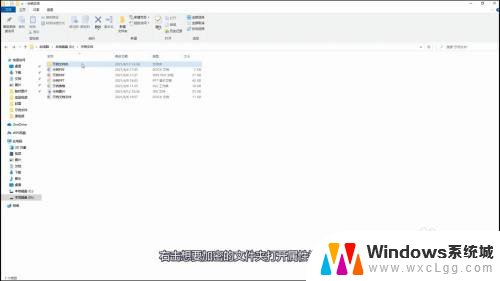压缩怎么加密 压缩文件加密解决方案推荐
在数字化时代,文件的安全性越来越受到重视,为了保护敏感信息的机密性,人们常常会使用加密和压缩技术来加强文件的保护。压缩文件加密解决方案成为了一种常见的做法。通过压缩文件,我们可以减小文件的体积,提高传输效率;而加密文件则能够有效地防止未经授权的访问。在这篇文章中我们将探讨压缩如何与加密相结合,以及一些推荐的解决方案。
操作方法:
1.想要使用压缩文件法添加密码,没有压缩软件怎么能行,现在流行的压缩软件很多,像是7-zip,2345好压等等,但是小编还是习惯使用老牌的压缩工具——winrar。一般情况下电脑都附带的有,如果没有附带可以自行下载。
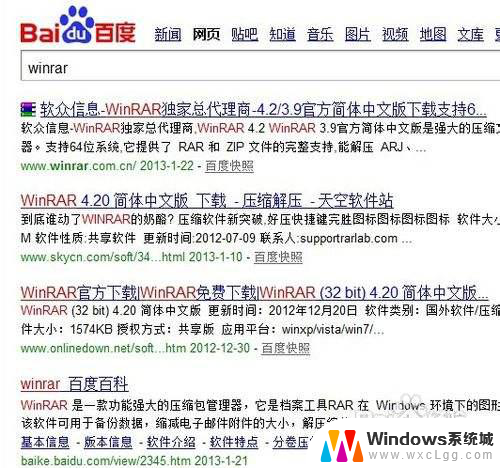
2.首先我们来看看常规的加密方法。我们找到需要进行加密的文件或者文件夹,然后在文件或者文件夹上右击,平时我们压缩文件的时候一般会选择添加到“文件名.rar”,这样省事,但是如果想要加密的话就不能这么做,我们需要点击“添加到压缩文件”。
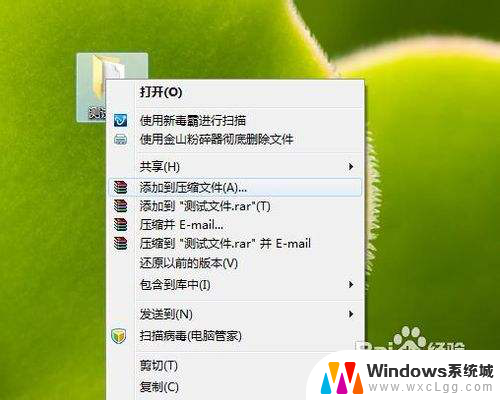
3.来到压缩界面后我们选择“高级”选项卡,找到“设置密码”按钮并点击,然后输入两次你需要设置的密码然后确定即可。如果你勾选了“显示密码”,你所输入的密码就会明文状态了,而且只需要输入一次哦,最后我们点击确定便可完成了压缩文件的加密。
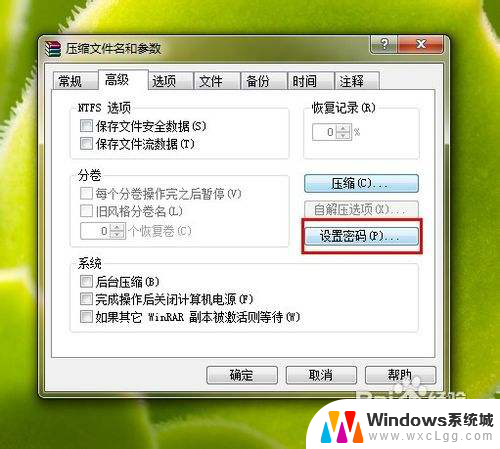

4.相信不少朋友已经看到了还有一个选项是加密文件名,那么它有什么作用呢?相信使用过压缩加密的朋友都知道,我们双击打开压缩文件的时候可以看到文件夹或者文件的名称,只有在查看文件内容的时候才会提示让我们输入密码。
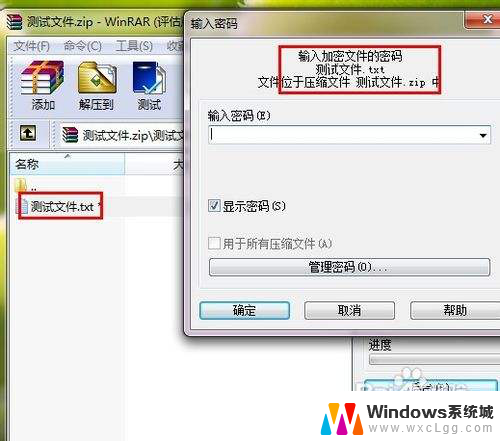
5.但是当我们勾选了这个选项之后,我们双击这个压缩文件。不在显示里面的文件夹或者文件的名称了,而是直接让我们输入解压密码,这就是加密文件名的作用,而且加密文件名仅在压缩文件格式为rar情况下可以使用,如果使用zip压缩的话是不能加密文件名的。
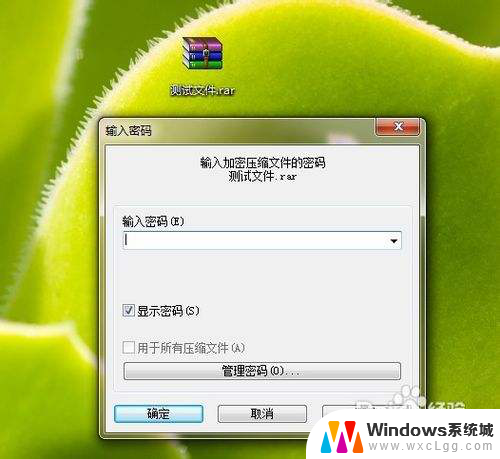
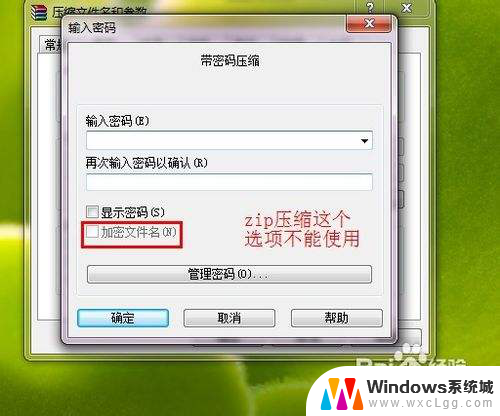
6.除了直接操作之外,我们还可以使用命令行进行文件的压缩加密。首先自然是进入到winrar的安装目录,然后按照输入指定的命令即可完成文件的压缩加密。由于命令行现在已经不是我们常用的操作,所以小编就不讲那么多了,有兴趣的朋友不妨试试这种方法,进入目录后输入rar -?即可得到帮助,里面详细记录了winrar的各种操作命令。

7.关于压缩文件加密,小编就介绍这么多了。操作过程都十分简单,相信大家一看就会,不过其中还是有一些需要注意的地方,一个就是压缩格式的选项,zip和rar虽然都可以完成加密,但是zip没有加密文件名而rar有,选择的时候要注意;二是压缩文件的命令行操作,虽然此种方法并不常用,但是也不失为一种方法,如果有想要挑战自己的朋友不妨试试。
以上是压缩文件加密全部内容,如果遇到此类情况,您可以按照本文所述的步骤进行解决,操作简单快捷,一次解决问题。